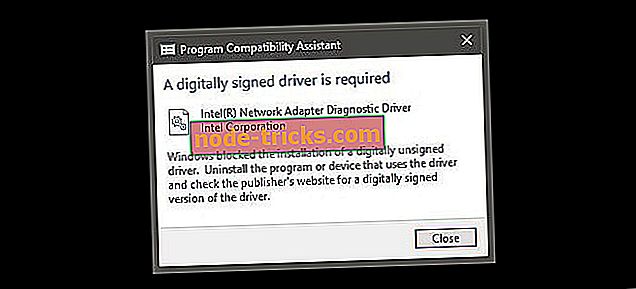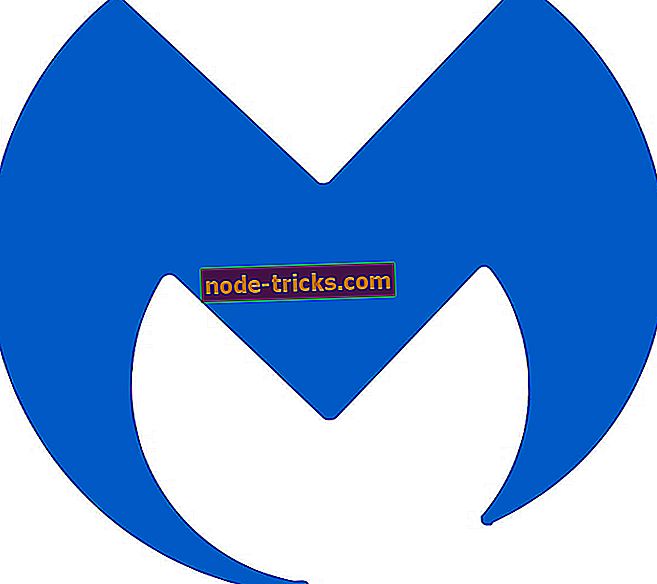Lūk, ko darīt, ja Webroot bloķē jūsu VPN
Webroot ugunsmūris bloķēja manu VPN
- Īslaicīgi atspējojiet Webroot
- Izslēgt VPN Webroot
- Pievienojiet izņēmumu Windows ugunsmūrim
- Pārinstalējiet VPN klienta programmatūru
- Pievienojiet noteikumu PPTP
- Mainīt antivīrusu
- Mainiet savu VPN
- Sazinieties ar klientu atbalsta dienestu
Daudzi Windows lietotāji ziņoja, ka viņu VPN bloķēja Webroot antivīruss. Ja jums radās tāda pati problēma, Windows pārskats parādīs, kā novērst šo problēmu.
VPN, ko bloķē Webroot problēma, neļauj VPN lietotājiem izveidot VPN savienojumu, kad jebkurā laikā viņi mēģina ieslēgt savu VPN pakalpojumu, tie tiek apturēti šajā procesā.
1997. gadā dibināta Webroot ir viena no spēcīgākajām antivīrusu programmām ar lieliskām tīmekļa filtrēšanas iespējām. Lai gan tirgū ir arī vairākas pretvīrusu programmas, daži pretvīrusu rīki ir aprīkoti ar VPN pakalpojumiem, bet citi ir pārāk aizsargājoši, piemēram, Webroot un bloķē VPN savienojumus.
Windows pārskats ir iekļāvis labākos risinājumus, lai labotu Webroot problēmas bloķēto VPN. Jūs varat izmēģināt kādu no risinājumiem, lai atrisinātu problēmu.
SOLVED: VPN bloķēja Webroot
1. risinājums: īslaicīgi atspējojiet Webroot
Pirmkārt, jums jāapsver Webroot pagaidu atspējošana, lai izmantotu VPN pakalpojumu. Tam vajadzētu ļaut VPN apiet VPN, ko bloķējis Webroot jautājums.
Lai īslaicīgi atspējotu Webroot, rīkojieties šādi:
- Atrodiet Webroot SecureAnywhere ikonu sistēmas teknē.
- Ar peles labo pogu noklikšķiniet uz sistēmas teknes ikonas un pēc tam noklikšķiniet uz opcijas “Izslēgt aizsardzību”.
- Sekojiet norādījumiem, lai izslēgtu Webroot aizsardzību
Piezīme . Pēc VPN lietošanas ir svarīgi atkārtot šīs darbības un pēc tam aktivizēt Webroot aizsardzību. Tas aizsargās jūsu sistēmu no ļaunprātīgas programmatūras un vīrusiem.
Varat arī atspējot SSL portu (443) monitoringu, ko daži VPN pakalpojumi sāk savienot ar. Webroot var bloķēt šo portu kā drošības pasākumu. Tādēļ ostas izslēgšanai ir jāizslēdz SSL uzraudzība. Tajā pašā laikā jūs varat to izdarīt, atspējot tīmekļa vairogu un filtrēšanas opciju Webroot programmā.
2. risinājums: izslēdziet VPN Webroot
Turklāt VPN programmatūra jāizslēdz no Webroot aizsardzības iestatījumiem. Tas automātiski novērš VPN, ko bloķējis Webroot jautājums.
Lai izslēgtu VPN Webroot, izpildiet šīs darbības:
- Uzsākt Webroot antivīrusu programmu
- Tagad dodieties uz Vīrusu un draudu aizsardzības iestatījumiem
- Izvēlieties Izņēmumi
- Izvēlieties Pievienot vai noņemt izslēgšanu
- Izvēlieties Pievienot izslēgšanu un pievienojiet VPN klienta programmatūru
Parasti tam vajadzētu atrisināt VPN, ko bloķējusi Webroot problēma; tomēr dažas VPN programmatūras izmanto portu 1723 TCP un portus 4500 UDP un 500. Tādēļ ir nepieciešams pievienot VPN Windows ugunsmūra papildu iestatījumos.
3. risinājums: pievienojiet izņēmumu Windows ugunsmūrim
Lūk, kā to izdarīt:
- Dodieties uz Sākt> Ierakstiet “Atļaut programmu caur Windows ugunsmūri” un pēc tam nospiediet taustiņu “Enter”.
- Noklikšķiniet uz opciju "Mainīt iestatījumus"

- Tagad noklikšķiniet uz “Atļaut citu programmu”
- Izvēlieties VPN programmatūru, kuru vēlaties pievienot, vai noklikšķiniet uz Pārlūkot, lai atrastu VPN programmatūru, un pēc tam noklikšķiniet uz Labi.
- Pārbaudiet, vai varat izveidot savienojumu ar VPN.
Tomēr, ja joprojām sastopaties ar VPN, ko bloķē Webroot problēma, turpiniet risinājumu.
4. risinājums: pārinstalējiet VPN klienta programmatūru
Daži Windows lietotāji ziņoja, ka viņi varēja atrisināt Webroot problēmas bloķēto VPN, vienkārši pārinstalējot VPN klienta programmatūru.
Lai atkārtoti instalētu VPN klienta programmatūru, rīkojieties šādi:
- Atveriet Sākt> Programmas un līdzekļi

- Atrodiet savu VPN no programmu saraksta un izvēlieties Atinstalēt
- Uzstādīšanas vednī noklikšķiniet uz saņemta paziņojuma pēc veiksmīgas atinstalēšanas, tādēļ noklikšķiniet uz Aizvērt, lai izietu no vedņa.
- Ja VPN joprojām ir pieejams pēc tā atinstalēšanas, dodieties uz Start> Run
- Ierakstiet ncpa.cpl un nospiediet taustiņu Enter, lai atvērtu logu Network Connections
- Sadaļā Tīkla savienojumi ar peles labo pogu noklikšķiniet uz WAN Miniport, kas apzīmēts ar jūsu VPN
- Izvēlieties Dzēst
- Atveriet Start> Type "Network Connections" un nospiediet Enter. Ar peles labo pogu noklikšķiniet uz VPN savienojuma un izmantojiet opciju “Dzēst”.
- Izvēlieties VPN. Ja redzat, ka VPN ir pieejams, izdzēsiet to.
Pēc atinstalēšanas darbības pabeigšanas turpiniet VPN klienta programmatūras instalēšanu, izmantojot VPN pakalpojumu sniedzēja piedāvāto izpildāmo failu.
5. risinājums: pievienojiet noteikumu PPTP
Vēl viens veids, kā atrisināt VPN, ko bloķējis Webroot jautājums, ir iespējot PPTP noteikumu.
Lūk, kā to izdarīt:
- Atveriet Sākt> Vadības panelis

- Tagad dodieties uz Windows ugunsmūri> Atlasiet papildu iestatījumus

- Meklējiet “Maršrutēšana un attālā piekļuve” sadaļā Ienākošie noteikumi un izejošie noteikumi ”.
Ienākošajiem noteikumiem : ar peles labo pogu noklikšķiniet uz “Maršrutēšana un attālā piekļuve (PPTP-In)”, atlasiet “Enable Rule”. Izejošajiem noteikumiem : ar peles labo pogu noklikšķiniet uz “Maršrutēšana un attālā piekļuve (PPTP-Out)”, izvēlieties “Enable Rule”.
6. risinājums: nomainiet antivīrusu

Dažās no VPN draudzīgajām pretvīrusu programmām ir:
- BullGuard
- Bitdefender 2019
- AVG
- Norton
- Avast
- Avira
- Kaspersky
Tādēļ, lai atrisinātu Webroot problēmas bloķēto VPN, varat noņemt Webroot jebkurai no iepriekš minētajām pretvīrusu programmām. Varat arī izmantot pretvīrusu programmas, kas ir aprīkotas ar bezmaksas VPN funkciju, kā aprakstīts šajā ziņojumā.
7. risinājums: nomainiet savu VPN

Daži VPN risinājumi, piemēram, CyberGhost (pašlaik diskontēti), labi darbojas ar Webroot. Tādēļ jums vajadzētu apsvērt iespēju nomainīt VPN uz Cyberghost.
Kāpēc izvēlēties CyberGhost? Cyberghost for Windows- 256 bitu AES šifrēšana
- Vairāk nekā 3000 serveru visā pasaulē
- Liels cenu plāns
- Lielisks atbalsts
8. risinājums: sazinieties ar klientu atbalsta dienestu
Ja Webroot problēma joprojām ir bloķēta ar VPN, iesakām sazināties ar VPN pakalpojumu sniedzēju vai Webroot, lai iegūtu papildu problēmu novēršanas procedūras.
Visiem iepriekš minētajiem risinājumiem ir jābūt iespējai noteikt VPN, ko bloķējusi Webroot problēmas. Tātad, pārliecinieties, ka izmēģināt kādu no risinājumiem, lai noteiktu VPN problēmu.
Tomēr mēs novērtējam, ja dalīsieties savā pieredzē ar mums. Informējiet mūs komentāru sadaļā.